bios设置u盘启动修改教程
2017-06-05
相关话题
你还在为不知道bios设置u盘启动修改教程而烦恼么?接下来是小编为大家收集的bios设置u盘启动修改教程教程,希望能帮到大家。
bios设置u盘启动修改教程
1、随后就会进入BIOS界面,在该界面我们需要了解以下几个重要的操作方法:通过键盘上的方向键进行光标移动;回车键表示“确定”;F10表示“保存并退出”。具体以BIOS界面上的说明为准。如图所示:
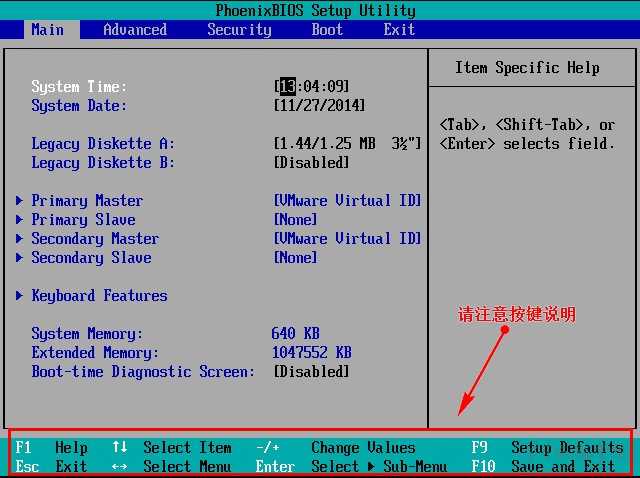
2、进入BIOS界面后,我们移动光标到“boot”,然后找到我们U盘的选项(不同电脑显示略有不同,一般会显示U盘品牌名称或者是以USB开头),小编这里显示的是“removable device”,意思为“可移动设备”,如图所示:
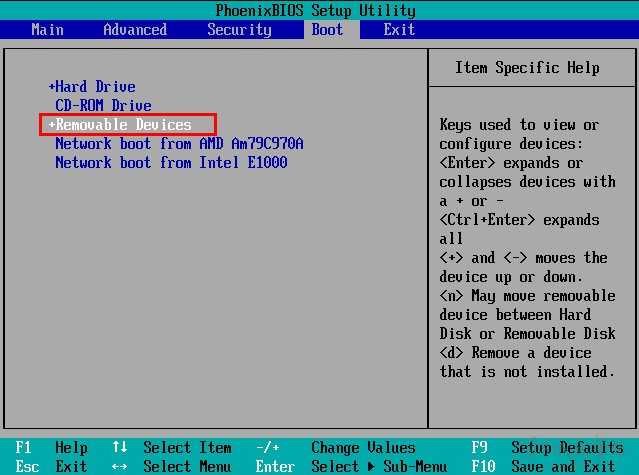
3、查看说明,按+键实现向上移动,我们需要将“removable device”移到最上面,这样才能实现从U盘启动,如图所示:

4、设置完成后,我们按下F10,弹窗中我们选择“yes”,回车键确定即可,重启后就能够实现从U盘启动了,如图所示:

看了“bios设置u盘启动修改教程”还想看:
1.bios设置u盘启动如何修改启动
2.BIOS设置U盘启动图文详解教程
3.bios怎么改u盘启动
4.捷波主板bios设置u盘启动方法
5.bios怎么设置U盘为第一启动项
6.bios怎么设置usb优先启动